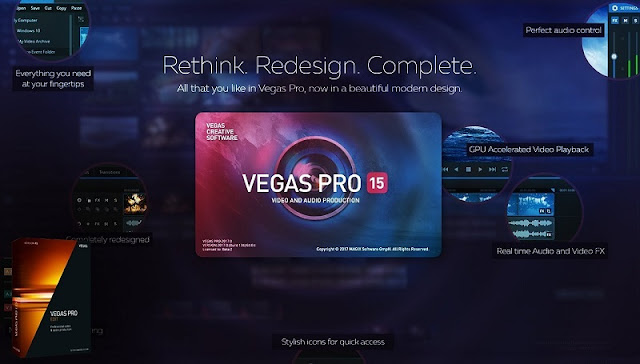
Halo guys! Selamat pagi, siang, sore dimana pun kalian berada! Kembali lagi dengan tutorial-tutorial menarik lainnya. Kali ini saya mau coba membuat tutorial dasar membuat Motion Graphic menggunakan software Sony Vegas. Banyak sekali sebenarnya software video editing lainnya seperti Adobe After Effects, Adobe Premiere dan lain-lain. Sebelum masuk tutorialnya, kita kenalan dulu yuk sama Sony Vegas nya!
- File instalasi yang tidak terlalu besar atau bisa di bilang kecil di banding lain nya yang memakan space harddisk.
- Ringan di jalankan, tidak terlalu membebani Pc atau laptop dan anda bisa menjalankan dengan program lain nya tanpa terganggu
- Banyak Plugin yang Kompatible,ya betul bahkan saya mencoba beberapa effect guitarpun bisa suport / duh kayak DAW dong ,plug in video dan audio banyak sekali bisa anda coba sendiri
- Mudah atau gampang di gunakan ,di bandingkan dengan adobe premier atau lain nya
Sony Vegas sendiri udah banyak versinya, dari versi 9 sampai yang terbaru itu versi 13. Kalau menurut fungsi sih ya tetep sama video editing he-he-he hanya ada beberapa penambahan fitur saja menyesuaikan perkembangan kebutuhan cinematography saat ini. Tapi sony vegas bukan hanya bisa dipakai untuk cinema editing saja namun juga bisa membuat yang lagi hits saat ini yaitu motion graphic!
Apa itu Motion Graphic?
Motion Graphics adalah percabangan dari Seni Desain Graphics yang merupakan penggabungan dari, Ilustrasi, Tipografi, Fotografi dan Videografi dengan menggunakan teknik Animasi. Motion Graphics terdiri dari dua kata, Motion yang berarti Gerak dan Graphics atau yang sering kita kenal dengan istilah Grafis.
Sekarang langsung aja yuk ke tutorial nya!
By the way, di screenshot ini menggunakan Sony Vegas Pro 10 tapi untuk contoh hasil itu adalah hasil Sony Vegas Pro 11. Bikin tutorial sama project di dua laptop berbeda jadi gini maklumi ya tapi interface ga jauh berbeda ko untuk semua versi..
Oh dan ini hanya tutorial dasar nya saja ya, dengan menggunakan tools dan membuat objek dasar, bukan buat langsung bisa jadi expert he-he-he check this out!
Ini adalah tampilan awal Sony Vegas Pro 10Lalu kita masukan Solid Color yang ada di tab Media Generators untuk membuat objek. Ini sebenarnya optional, disini saya menggunakan warna sebagai objek dasar yang nantinya akan dibentuk sedemikian rupa. Namun bisa juga menggunakan gambar apa saja yang kita inginkan sebagai objek nya, tinggal import saja gambarnya
Seperti yang saya utarakan diatas, ini hanya tutorial dasar untuk membuat Motion Graphic, konsep dan basic nya saja. Inti dari membuat Motion Graphic di Sony Vegas Pro adalah bagaimana kita bermain objek dan transisi, setelah paham konsepnya, kita bisa menggunakan gambar lain dan efek lain yang lebih menarik dan rumit.
Sekian tutorial singkat ini semoga menambah ilmu bagi yang membaca dan bermanfaat! Dibawah saya sisipkan hasil Motion Graphic yang saya buat, yang sedikit banyak dicampur dengan Kinetic Typhgraphy.Mungkin akan saya buat juga tutorialnya dilain kali. Terimakasih, see you on the next post!












No comments:
Post a Comment